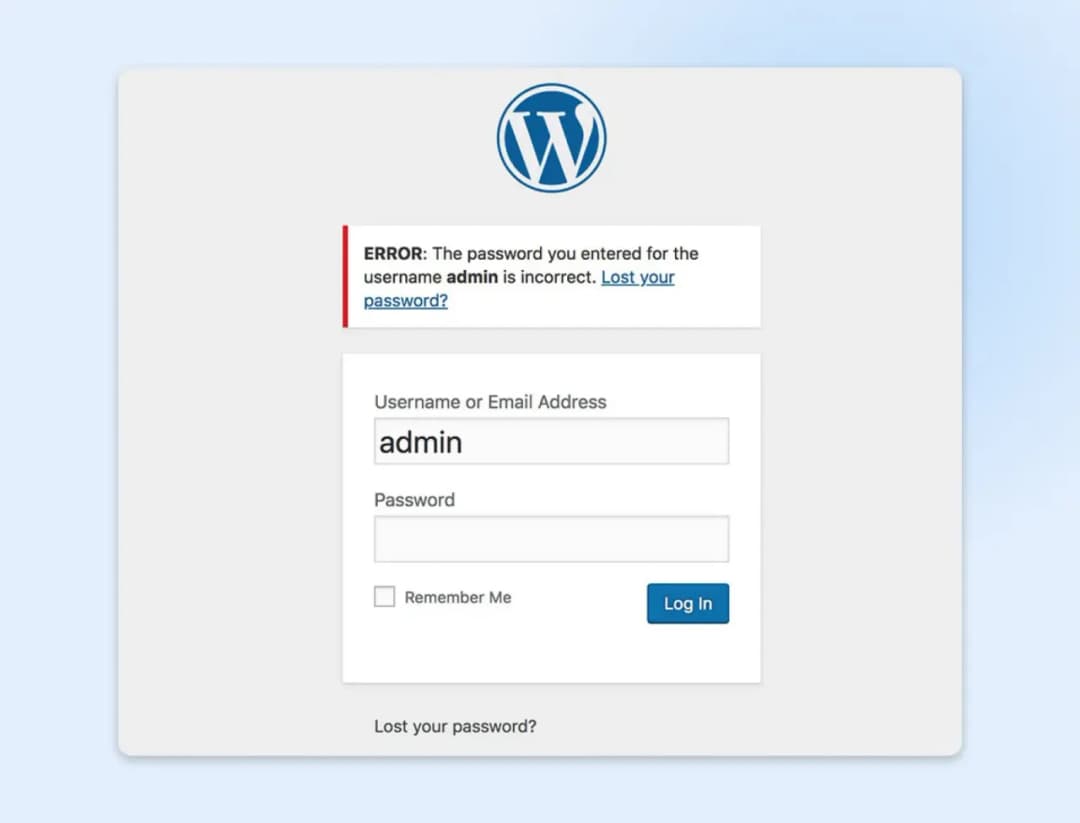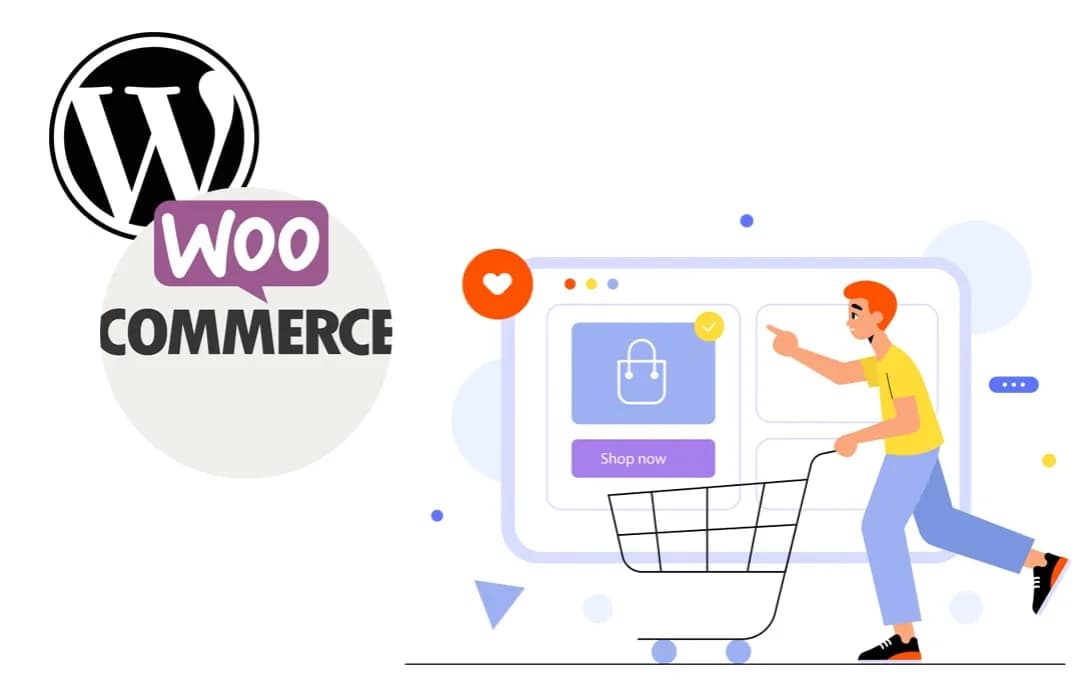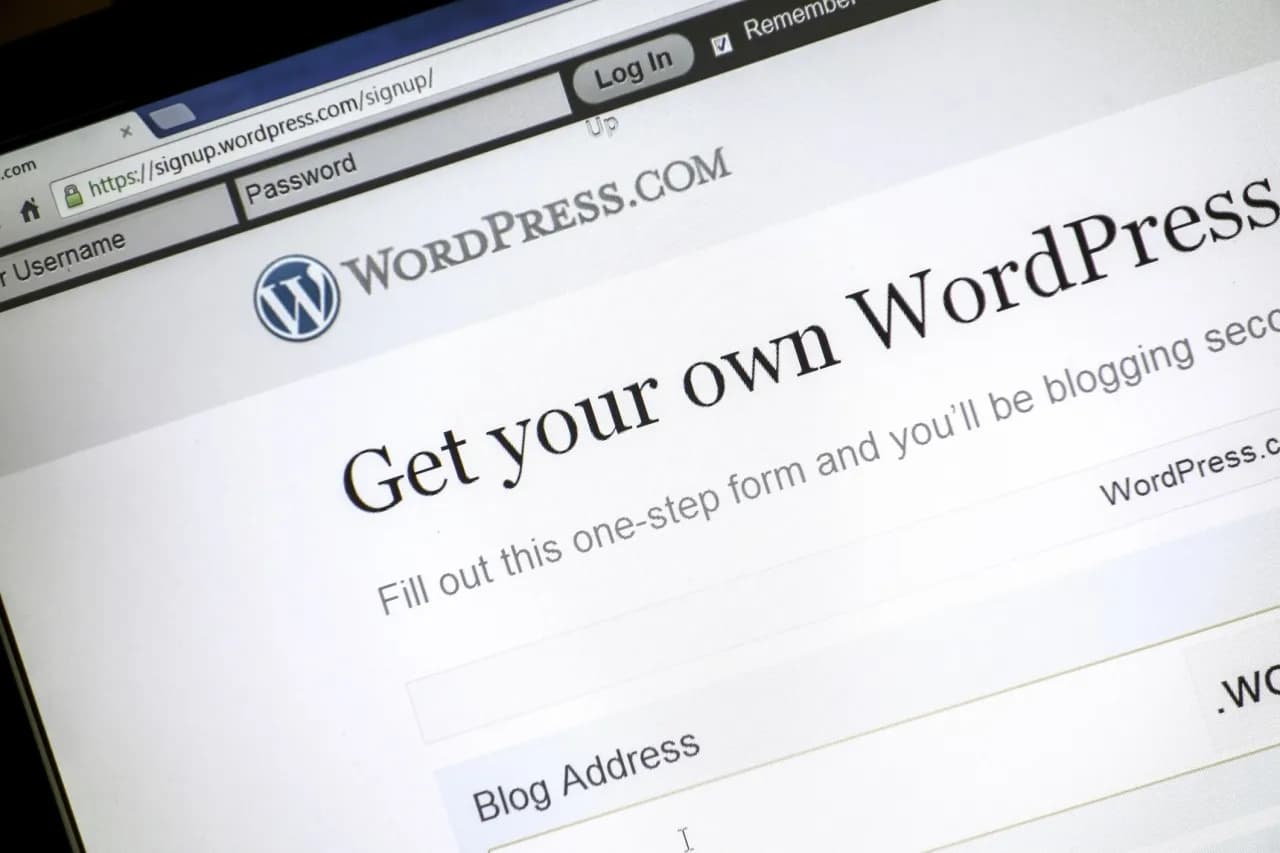Aby zainstalować WordPress na swoim komputerze, jednym z najłatwiejszych sposobów jest skorzystanie z oprogramowania XAMPP. To narzędzie umożliwia uruchomienie lokalnego serwera, który obsługuje wszystkie niezbędne komponenty, takie jak Apache, MySQL i PHP. Dzięki temu możesz testować i rozwijać swoją stronę internetową bez potrzeby korzystania z zewnętrznego hostingu.
W tym artykule przedstawimy krok po kroku, jak pobrać, zainstalować oraz skonfigurować WordPress na komputerze. Omówimy również typowe błędy, które mogą wystąpić w trakcie instalacji, oraz jak ich unikać, aby cały proces przebiegł sprawnie i bezproblemowo.
Kluczowe informacje:- Pobierz i zainstaluj XAMPP, aby stworzyć lokalny serwer.
- Upewnij się, że wszystkie niezbędne komponenty, takie jak Apache, MySQL i PHP, są zainstalowane.
- Pobierz najnowszą wersję WordPressa i przenieś pliki do folderu htdocs w XAMPP.
- Skonfiguruj bazę danych za pomocą phpMyAdmin, aby przygotować środowisko dla WordPressa.
- Przeprowadź instalację WordPressa, wypełniając formularz z danymi bazy danych.
- Znajdź i unikaj typowych błędów, takich jak problemy z połączeniem z bazą danych.
- Rozważ alternatywy, takie jak MAMP czy Local by Flywheel, dla bardziej elastycznych opcji lokalnego serwera.
Jak pobrać i zainstalować XAMPP dla WordPressa na komputerze
Aby rozpocząć instalację XAMPP, pierwszym krokiem jest jego pobranie. Możesz to zrobić, odwiedzając oficjalną stronę XAMPP i wybierając odpowiednią wersję dla swojego systemu operacyjnego. Upewnij się, że masz wystarczająco dużo miejsca na dysku oraz że twój system spełnia wymagania. XAMPP jest dostępny dla systemów Windows, macOS oraz Linux.
Po pobraniu pliku instalacyjnego, otwórz go i postępuj zgodnie z instrukcjami wyświetlanymi na ekranie. W trakcie instalacji upewnij się, że zaznaczone są wszystkie niezbędne komponenty, w tym Apache, MySQL oraz PHP. Po zakończeniu instalacji uruchom XAMPP i włącz serwery Apache oraz MySQL, aby przygotować środowisko do instalacji WordPressa.
Wybór odpowiednich komponentów XAMPP dla WordPressa
Podczas instalacji XAMPP kluczowe jest, aby wybrać odpowiednie komponenty, które są niezbędne do działania WordPressa. Apache jest serwerem HTTP, który obsługuje żądania użytkowników i dostarcza strony internetowe. MySQL to system zarządzania bazą danych, który przechowuje wszystkie informacje o Twojej stronie, takie jak posty, komentarze czy ustawienia. PHP to język programowania, który umożliwia dynamiczne generowanie treści na stronie.
Wszystkie te komponenty współpracują ze sobą, tworząc środowisko, w którym WordPress może działać płynnie. Upewnij się, że instalujesz najnowsze wersje tych komponentów, aby zapewnić sobie najlepsze doświadczenia oraz bezpieczeństwo podczas korzystania z WordPressa.
Jak pobrać WordPress i przygotować folder do instalacji
Aby zainstalować WordPress na komputerze, pierwszym krokiem jest jego pobranie. Możesz to zrobić, odwiedzając oficjalną stronę WordPressa i klikając na przycisk „Pobierz”. Upewnij się, że wybierasz najnowszą wersję, aby mieć dostęp do wszystkich funkcji i poprawek bezpieczeństwa. Po zakończeniu pobierania plik ZIP, rozpakuj go na swoim komputerze, aby uzyskać folder z plikami WordPressa.
Następnie musisz przygotować folder, w którym umieścisz pliki WordPressa w środowisku XAMPP. Otwórz folder htdocs, który znajduje się w katalogu instalacyjnym XAMPP. Stwórz nowy folder o nazwie odpowiadającej Twojej stronie, na przykład „mojastrona”. Przenieś wszystkie rozpakowane pliki WordPressa do tego nowego folderu. Dzięki temu, gdy uruchomisz lokalny serwer, będziesz mógł uzyskać dostęp do instalacji WordPressa z poziomu przeglądarki.
Tworzenie folderu w XAMPP i przenoszenie plików WordPressa
Aby stworzyć folder w XAMPP, otwórz katalog htdocs, który znajduje się w głównym folderze instalacyjnym XAMPP. Kliknij prawym przyciskiem myszy i wybierz opcję „Nowy folder”. Nazwij folder tak, aby odzwierciedlał cel, na przykład „mojastrona”. Następnie otwórz folder, w którym rozpakowałeś pliki WordPressa, i zaznacz wszystkie pliki oraz foldery, a następnie skopiuj je do nowo utworzonego folderu w htdocs.
- Upewnij się, że wszystkie pliki są przeniesione, w tym foldery wp-admin, wp-content i wp-includes.
- Sprawdź, czy nie ma żadnych błędów podczas przenoszenia plików, aby uniknąć problemów podczas instalacji.
- Folder, który utworzyłeś, będzie używany do dostępu do instalacji WordPressa w przeglądarce.
Jak skonfigurować bazę danych dla WordPressa w phpMyAdmin

Konfiguracja bazy danych jest kluczowym krokiem w procesie instalacji WordPressa. Aby to zrobić, musisz uzyskać dostęp do phpMyAdmin, który jest narzędziem do zarządzania bazami danych w XAMPP. Możesz to zrobić, otwierając przeglądarkę i wpisując adres http://localhost/phpmyadmin. Po załadowaniu strony zobaczysz interfejs phpMyAdmin, który pozwoli Ci na zarządzanie bazami danych.
W phpMyAdmin kliknij na zakładkę „Bazy danych”, aby utworzyć nową bazę danych dla swojego projektu WordPress. W polu „Nazwa bazy danych” wpisz nazwę, która będzie reprezentować Twoją stronę, na przykład „mojastrona”. Następnie kliknij przycisk „Utwórz”. Po utworzeniu bazy danych zobaczysz ją na liście dostępnych baz danych. Teraz jesteś gotowy do dalszej konfiguracji WordPressa, w tym do ustalenia danych logowania do bazy danych.
Ustalanie danych logowania do bazy danych WordPressa
Aby skonfigurować WordPressa, musisz znać dane logowania do bazy danych, które obejmują nazwę bazy danych, nazwę użytkownika i hasło. Domyślnie w XAMPP użytkownik bazy danych to „root”, a hasło jest puste, co oznacza, że nie musisz podawać hasła podczas instalacji. W polu „Nazwa bazy danych” wpisz nazwę, którą utworzyłeś wcześniej, na przykład „mojastrona”. Te dane będą potrzebne podczas instalacji WordPressa, aby mógł on połączyć się z bazą danych.
- Użyj „root” jako nazwy użytkownika w XAMPP.
- Nie wpisuj żadnego hasła, jeśli nie zostało ono ustawione.
- Upewnij się, że nazwa bazy danych jest poprawna, aby uniknąć problemów z połączeniem.
Jak przeprowadzić instalację WordPressa krok po kroku
Instalacja WordPressa na komputerze za pomocą XAMPP jest prostym procesem, który można wykonać w kilku krokach. Po skonfigurowaniu bazy danych, otwórz przeglądarkę internetową i wpisz adres http://localhost/nazwa_folderu_z_wordpress, gdzie „nazwa_folderu_z_wordpress” to folder, w którym umieściłeś pliki WordPressa. Po załadowaniu strony zobaczysz ekran powitalny instalacji WordPressa, który poprowadzi Cię przez resztę procesu.
Na pierwszym ekranie instalacyjnym wybierz preferowany język i kliknij „Dalej”. Następnie WordPress poprosi Cię o podanie danych dotyczących bazy danych. Wprowadź nazwę bazy danych, nazwę użytkownika (domyślnie „root”) oraz hasło (pozostaw puste, jeśli nie zostało ustawione). Po wprowadzeniu tych informacji kliknij „Dalej”, aby kontynuować instalację.
Wypełnianie formularza instalacyjnego WordPressa
Podczas instalacji WordPressa będziesz musiał wypełnić formularz, który zawiera kilka kluczowych pól. W pierwszym polu wpisz tytuł swojej strony, na przykład „Moja Strona”. Następnie podaj nazwę użytkownika, którą będziesz używać do logowania się do panelu administracyjnego. Wprowadź również silne hasło oraz adres e-mail, na który będą wysyłane powiadomienia. Po wypełnieniu wszystkich wymaganych pól kliknij „Zainstaluj WordPress”. Po zakończeniu instalacji zobaczysz komunikat potwierdzający, że WordPress został pomyślnie zainstalowany.
- Upewnij się, że wszystkie dane są poprawne, aby uniknąć problemów z logowaniem.
- Wybierz silne hasło, aby zabezpieczyć dostęp do panelu administracyjnego.
- Po zakończeniu instalacji zapisz dane logowania w bezpiecznym miejscu.
Typowe błędy podczas instalacji WordPressa i jak ich unikać
Podczas instalacji WordPressa mogą wystąpić różne błędy, które mogą utrudnić lub nawet uniemożliwić pomyślne zakończenie procesu. Jednym z najczęstszych błędów jest niepoprawne wprowadzenie danych bazy danych, takich jak nazwa bazy, użytkownik lub hasło. Jeśli te informacje są błędne, WordPress nie będzie w stanie połączyć się z bazą danych, co skutkuje komunikatem o błędzie. Innym powszechnym problemem jest brak wymaganych komponentów w XAMPP, takich jak Apache czy MySQL, które są niezbędne do działania WordPressa.
Innym typowym błędem jest niewłaściwe ustawienie uprawnień do folderów, co może prowadzić do problemów z dostępem do plików WordPressa. Ważne jest, aby upewnić się, że foldery mają odpowiednie uprawnienia, aby serwer mógł je odczytać. Aby uniknąć tych problemów, zawsze warto dokładnie sprawdzić wszystkie wprowadzone dane oraz upewnić się, że środowisko lokalne jest poprawnie skonfigurowane przed rozpoczęciem instalacji WordPressa.- Niepoprawne dane bazy danych mogą prowadzić do błędów połączenia.
- Brak wymaganych komponentów w XAMPP, takich jak Apache czy MySQL.
- Niewłaściwe ustawienia uprawnień do folderów mogą blokować dostęp do plików.
Rozwiązywanie problemów z połączeniem z bazą danych
Aby rozwiązać problemy z połączeniem z bazą danych, zacznij od sprawdzenia, czy wszystkie dane logowania są poprawne. Upewnij się, że używasz właściwej nazwy bazy danych, użytkownika i hasła. Jeśli korzystasz z XAMPP, pamiętaj, że domyślnym użytkownikiem jest „root”, a hasło jest puste. Sprawdź również, czy serwer MySQL jest uruchomiony w panelu sterowania XAMPP. Jeśli wszystko jest poprawnie ustawione, a problem nadal występuje, spróbuj ponownie uruchomić XAMPP i sprawdź, czy nie ma konfliktów z innymi aplikacjami korzystającymi z portów.
Jak zabezpieczyć swoją instalację WordPressa na komputerze
Po zainstalowaniu WordPressa na swoim komputerze istotne jest, aby pomyśleć o jego bezpieczeństwie, nawet w lokalnym środowisku. Zainstalowanie wtyczek zabezpieczających, takich jak Wordfence czy Sucuri, może pomóc w ochronie przed potencjalnymi zagrożeniami. Ponadto, warto rozważyć regularne aktualizacje zarówno samego WordPressa, jak i wtyczek oraz motywów, aby zapewnić sobie najnowsze poprawki bezpieczeństwa. Ustawienie silnych haseł dla kont administracyjnych oraz ograniczenie liczby użytkowników z dostępem do panelu administracyjnego również znacząco zwiększa bezpieczeństwo.
Inwestycja w lokalne kopie zapasowe strony za pomocą wtyczek, takich jak UpdraftPlus, pomoże Ci w łatwym przywracaniu danych w przypadku awarii. Dodatkowo, rozważ użycie narzędzi takich jak Local by Flywheel lub MAMP, które oferują bardziej zaawansowane opcje bezpieczeństwa i zarządzania, a także możliwość testowania różnych konfiguracji przed wprowadzeniem ich na żywo. Dzięki tym krokom możesz nie tylko zabezpieczyć swoją instalację, ale także przygotować się na przyszłe rozwinięcia i migrację do środowiska produkcyjnego.